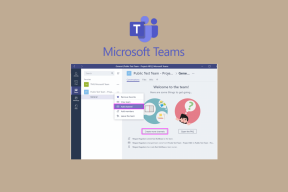Google TV पर नेटफ्लिक्स के काम न करने के 6 सर्वश्रेष्ठ समाधान
अनेक वस्तुओं का संग्रह / / November 11, 2023
नई एंड्रॉइड टीवी के लिए Google TV इंटरफ़ेस स्टॉक एंड्रॉइड के समान अनुभव प्रदान करता है। आप फिल्मों, टीवी शो और लाइव स्पोर्ट्स का आनंद लेने के लिए Google टीवी पर नेटफ्लिक्स जैसे अपने सभी पसंदीदा स्ट्रीमिंग ऐप डाउनलोड और इंस्टॉल कर सकते हैं।

नेटफ्लिक्स ऐप की बात करें तो कुछ यूजर्स इसे Google TV पर आसानी से इस्तेमाल नहीं कर पाते हैं। यदि आप भी नेटफ्लिक्स ऐप के साथ समस्याओं का सामना कर रहे हैं या यह Google टीवी के साथ क्रोमकास्ट पर काम नहीं कर रहा है, तो हम आपके लिए समस्या को ठीक करने के लिए सबसे अच्छा समाधान लेकर आए हैं।
1. अपनी नेटफ्लिक्स सदस्यता स्थिति जांचें
जब नेटफ्लिक्स आपके Google टीवी पर काम करना बंद कर दे तो पहली कार्ययोजना आपकी सदस्यता स्थिति की जांच करना है। आपके नेटफ्लिक्स खाते में भुगतान प्रसंस्करण संबंधी समस्या हो सकती है। अपने कंप्यूटर का उपयोग करके इसे कैसे जांचें यहां बताया गया है।
कदम1: अपने कंप्यूटर के ब्राउज़र में नेटफ्लिक्स वेबसाइट खोलें.
नेटफ्लिक्स पर जाएँ
चरण दो: अपने खाते में साइन इन करें और ऊपरी दाएं कोने पर प्रोफ़ाइल आइकन पर क्लिक करें।

चरण 3: अकाउंट पर क्लिक करें.
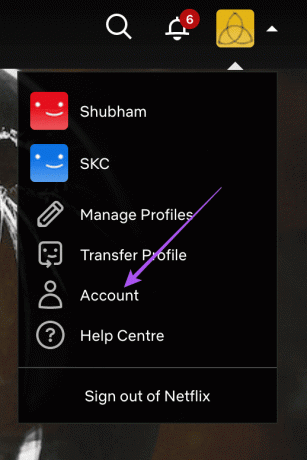
आप जांच सकते हैं कि आपकी सदस्यता योजना सक्रिय है या नहीं। का विकल्प भी आपको मिलता है अपना नेटफ्लिक्स प्लान बदलें.
2. डिस्प्ले रिज़ॉल्यूशन सेटिंग्स की जाँच करें
अगला कदम रिज़ॉल्यूशन सेटिंग्स की जांच करना है। स्ट्रीमिंग गुणवत्ता के आधार पर Google TV स्वचालित रूप से सर्वोत्तम रिज़ॉल्यूशन पर स्विच कर सकता है। हालाँकि, आप स्ट्रीमिंग योजना के आधार पर अपने Google टीवी पर रिज़ॉल्यूशन सेटिंग्स को समायोजित कर सकते हैं। हम इस समाधान की अनुशंसा करते हैं, खासकर यदि नेटफ्लिक्स आपके Google टीवी पर काली स्क्रीन दिखा रहा हो।
स्टेप 1: अपने Google TV की होम स्क्रीन के ऊपरी-दाएँ कोने पर सेटिंग्स पर जाएँ।

चरण दो: शीर्ष-दाएं कोने पर फिर से सेटिंग्स आइकन चुनें।

चरण 3: प्रदर्शन और ध्वनि का चयन करें.
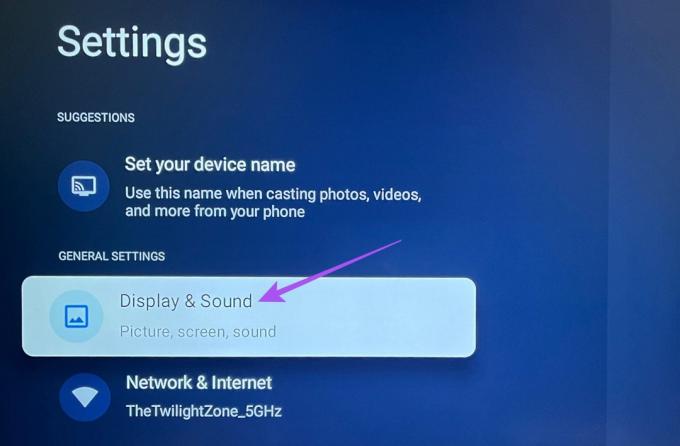
चरण 4: उन्नत डिस्प्ले सेटिंग्स का चयन करें और अपने टीवी के लिए चयनित रिज़ॉल्यूशन, डायनामिक रेंज और रंग प्रारूप की जांच करें।
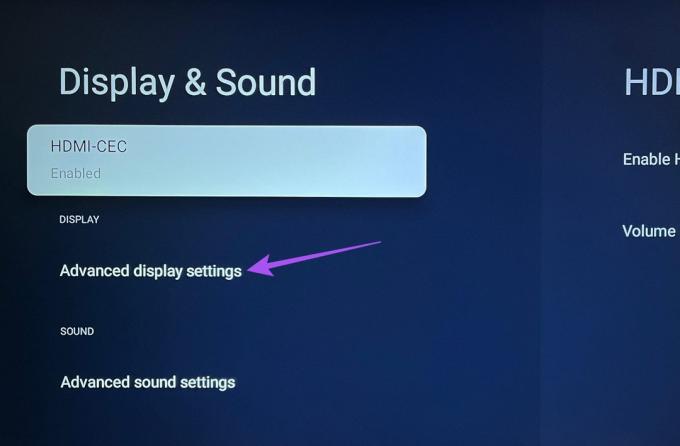
आप अपने नेटफ्लिक्स प्लान के आधार पर इन सेटिंग्स को समायोजित कर सकते हैं।
चरण 5: उसके बाद, समस्या हल हो गई है या नहीं यह जांचने के लिए अपने Google टीवी पर नेटफ्लिक्स खोलें।

3. फोर्स स्टॉप और रीलॉन्च नेटफ्लिक्स
एक बुनियादी लेकिन प्रभावी समाधान यह है कि नेटफ्लिक्स ऐप को जबरन बंद किया जाए और अपने Google टीवी पर पुनः लॉन्च किया जाए। इससे ऐप को एक नई शुरुआत मिलेगी, खासकर अगर यह काफी समय से बैकग्राउंड में चल रहा हो।
स्टेप 1: अपने Google TV होम स्क्रीन पर सेटिंग्स पर जाएं।

चरण दो: सेटिंग्स आइकन फिर से चुनें.

चरण 3: नीचे स्क्रॉल करें और ऐप्स चुनें.

चरण 4: नेटफ्लिक्स ऐप चुनें और फोर्स स्टॉप पर जाएं।
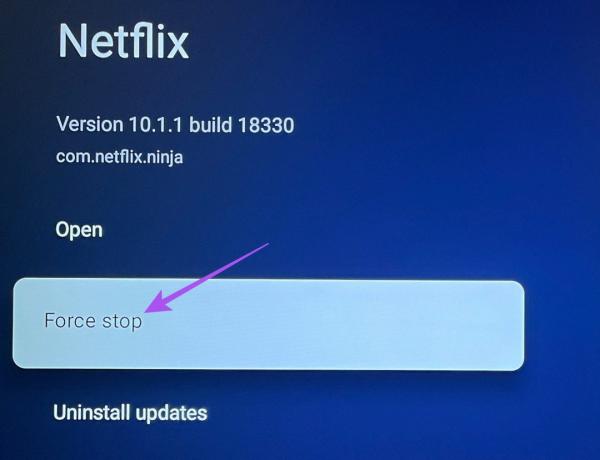
चरण 5: पुष्टि करने के लिए ठीक चुनें.
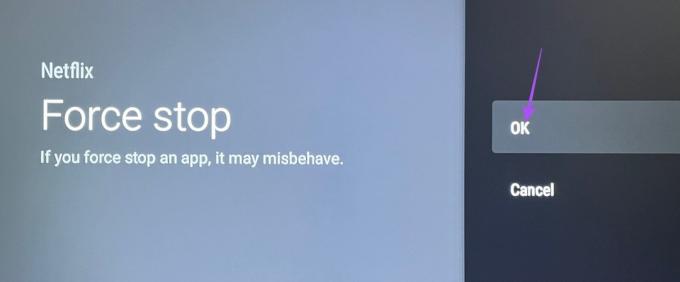
चरण 6: समस्या हल हो गई है या नहीं यह जांचने के लिए सेटिंग्स बंद करें और नेटफ्लिक्स को फिर से लॉन्च करें।

4. नेटफ्लिक्स ऐप कैश साफ़ करें
नेटफ्लिक्स ऐप कैश में आपकी प्राथमिकताओं और लॉगिन डेटा से संबंधित सारी जानकारी होती है। ऐप कैश इन-ऐप अनुभव को बेहतर बनाने में मदद करता है और डेटा को तेज़ी से लोड करता है। आप नेटफ्लिक्स ऐप कैश साफ़ करने का प्रयास कर सकते हैं।
स्टेप 1: अपने Google TV होम स्क्रीन पर सेटिंग्स पर जाएं।

चरण दो: सेटिंग्स आइकन फिर से चुनें.

चरण 3: नीचे स्क्रॉल करें और ऐप्स चुनें.

चरण 4: नेटफ्लिक्स ऐप चुनें और क्लियर कैशे पर जाएं।
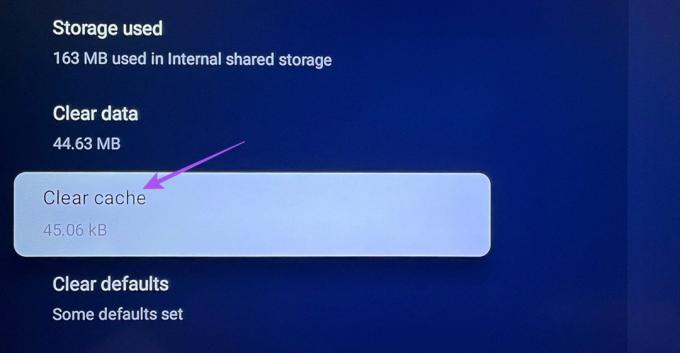
चरण 5: एक बार हो जाने के बाद, नेटफ्लिक्स को पुनः लॉन्च करें, अपने खाते में फिर से साइन इन करें और जांचें कि क्या समस्या हल हो गई है।

5. नेटफ्लिक्स को अपडेट करें
आप अपने Google TV पर Netflix ऐप का नया संस्करण अपडेट और इंस्टॉल कर सकते हैं। यह नेटफ्लिक्स के क्रैश होने या Google TV पर प्रतिक्रिया देना बंद करने की समस्या पैदा करने वाले किसी भी बग को हटा देगा।
स्टेप 1: अपने Google TV पर Netflix ऐप आइकन को देर तक दबाकर रखें।
चरण दो: अधिक विवरण चुनें.
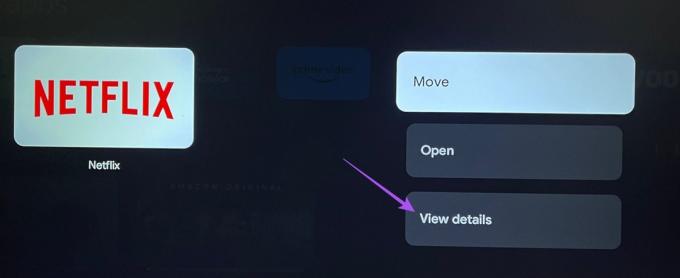
चरण 3: यदि कोई अपडेट उपलब्ध है, तो उसे डाउनलोड और इंस्टॉल करें।
चरण 4: एक बार हो जाने पर, ऐप खोलें और जांचें कि क्या समस्या हल हो गई है।

6. Google TV OS अपडेट करें
अंतिम उपाय आपके मॉडल पर Google TV OS के संस्करण को अपडेट करना है। नेटफ्लिक्स ऐप में कोई सॉफ़्टवेयर समस्या हो सकती है जिसके कारण यह समस्या हो रही है।
स्टेप 1: अपने Google TV होम स्क्रीन पर सेटिंग्स पर जाएं।

चरण दो: नीचे स्क्रॉल करें और सिस्टम चुनें।
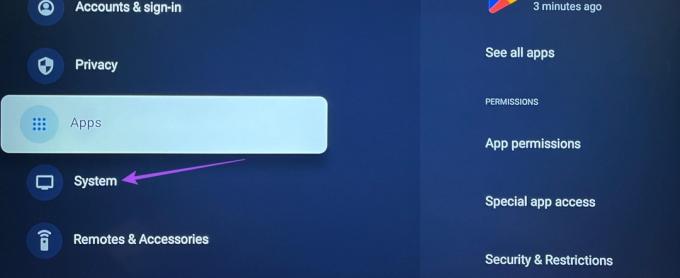
चरण 3: इसके बारे में चुनें.
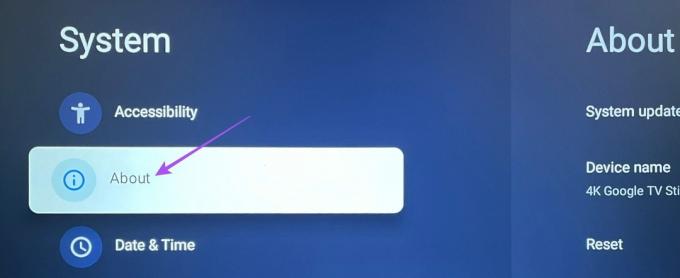
चरण 4: सिस्टम अपडेट चुनें.

चरण 5: यदि अपडेट उपलब्ध है तो इंस्टॉल करें और जांचें कि समस्या हल हो गई है या नहीं।
Google TV पर Netflix देखें
ये समाधान आपके Google टीवी पर नेटफ्लिक्स के काम न करने की समस्या को हल करने में मदद करेंगे। स्ट्रीमिंग ऐप्स के ठीक से काम करने का एक अन्य प्रमुख कारक अच्छी वाई-फाई स्पीड है। यदि आप चाहें तो हमारी पोस्ट देख सकते हैं Google TV वाई-फ़ाई से कनेक्ट नहीं हो रहा है.
अंतिम बार 10 नवंबर, 2023 को अपडेट किया गया
उपरोक्त लेख में संबद्ध लिंक हो सकते हैं जो गाइडिंग टेक का समर्थन करने में सहायता करते हैं। हालाँकि, यह हमारी संपादकीय अखंडता को प्रभावित नहीं करता है। सामग्री निष्पक्ष और प्रामाणिक रहती है।

द्वारा लिखित
पौरुष आईओएस और मैक के इर्द-गिर्द घूमता है, जबकि उसका करीबी मुकाबला एंड्रॉइड और विंडोज से होता है। लेखक बनने से पहले, उन्होंने मिस्टर फ़ोन और डिजिट जैसे ब्रांडों के लिए वीडियो बनाए और कुछ समय तक कॉपीराइटर के रूप में काम किया। अपने खाली समय में, वह ऐप्पल टीवी और गूगल टीवी जैसे स्ट्रीमिंग प्लेटफॉर्म और उपकरणों के बारे में अपनी जिज्ञासा को शांत करते हैं। सप्ताहांत में, वह एक पूर्णकालिक सिनेप्रेमी है जो अपनी कभी न ख़त्म होने वाली वॉचलिस्ट को कम करने की कोशिश करता है, अक्सर इसे लंबा कर देता है।